TechnoBiz – Kit de plantillas Elementor Pro para soluciones y servicios de TI
MXN $120.00
TechnoBiz es el sitio web de Elementor Pro Template Kit para soluciones y servicios de TI. Esta plantilla tiene un aspecto limpio, moderno, simple y profesional. Puede crear fácilmente un sitio web de una empresa de tecnología que ofrezca un servicio profesional, tanto para empresas emergentes como para empresas establecidas. También puede utilizar este template kit Elementor para cualquier servicio, como servicio de alojamiento, servicio de desarrollo, ciberseguridad, marketing online, servicio de datos en la nube, etc. Incluso puede bloguear sobre la nueva tendencia de la tecnología moderna y, al mismo tiempo, ofrecer un servicio profesional. Solo tienes que arrastrar y soltar, sin necesidad de programar.
Los
Kits de plantillas de Elementor contienen contenido de página para el creador de páginas Elementor. Este kit se ha optimizado para su uso con el tema gratuito Hello Elementor, pero se puede utilizar con la mayoría de los temas compatibles con Elementor
.
Características de diseño:
- Diseño moderno y profesional
- Construido con Elementor Pro
- 100% responsivo y apto para dispositivos móviles
- Más de 12 plantillas prediseñadas
- Fácil de personalizar
- Kit de plantillas creado con el Tema Elementor Hello
Qué incluye la cremallera:
- Página de inicio
- Acerca de nosotros
- Póngase en contacto con nosotros
- Servicio de detalle
- Preguntas frecuentes
- Blog de Loop
- Porfolio
- Plan de precios
- Servicios
- equipo
- Blog de archivos
- Error 404
- Publicación única
- Estilo global
- Cabecera
- Pie de página
Plugins instalados con el kit
- Íconos SkyBoot
- Kit de elementos Lite
Se requiere la actualización de Elementor Pro para algunas plantillas y funciones (no incluidas)
Cómo utilizar los kits de plantillas: Este no es un Tema de WordPress. Los kits de plantillas contienen solo los datos de diseño de Elementor y se instalan mediante el Plugin Envato Elements para WordPress o directamente a través de Elementor
.
- Descarga tu archivo de kit de Envato y no lo descomprimas. Si utilizas el navegador Safari, es posible que tengas que asegurarte de que la opción «Abrir archivos seguros después de la descarga» esté desactivada en las preferencias del navegador.
- Ve a Configuración > Enlaces permanentes y asegúrate de seleccionar el nombre de la publicación
- Ve a Apariencia > Temas > Añadir nuevo y asegúrate de que Hello Elementor esté instalado y activado. Esto te pedirá que instales Elementor si aún no lo has hecho.4. Ve a Plugins y asegúrate de que Elementor y Envato Elements estén instalados y tengan la última versión. Si su kit requiere Elementor Pro, debe estar instalado ahora y conectado a su cuenta.5. Ve a Elements > Kits instalados y haz clic en Cargar archivo zip de Template Kit (o haz clic en tu kit para verlo)
- Busca el Banner naranja en la parte superior y haz clic en Requisitos de instalación para cargar los Plugins que utilice el kit. https://envato.d.pr/ughD8Q
- Haga clic primero en importar en los estilos del kit global. Esto configurará la configuración del sitio.
- Haz clic en Importar una plantilla a la vez en el orden que se muestra. Se almacenan en Elementor en Plantillas > Plantillas guardadas y se reutilizan desde aquí.
Cómo usar Loops
- Ve a Plantillas > Creador de Temas
- Haga clic en el artículo Loop y cree un nuevo
- Debería aparecer la biblioteca. Haga clic en la pestaña Mis plantillas
- Importa la primera plantilla de Loop y haz clic en No aplicar en el mensaje emergente
- Haz clic en el icono con forma de engranaje en la parte inferior izquierda para asignar un nombre a la plantilla y, a continuación, haz clic en Guardar/Publicar
- Repita el procedimiento para todos los bucles. Puede repetir este proceso para hacer una copia de cualquier bucle y personalizarlo aún más. Plantillas de bucles son globales: los cambios que se realicen en los bucles aquí afectan a todas las instancias del bucle de tu sitio
Añadir a páginas
- Cree una página con el diseño de página que prefiera
- Haga clic con el botón derecho en el área de construcción para activar el navegador
- Busca los widgets Loop Grid o Loop Carousel y selecciona el bloque de publicaciones en el menú desplegable Artículo de Loop.
- Configura la consulta de la cuadrícula de bucles o el carrusel de bucles para mostrar las publicaciones que desees
Creación de páginas
- Ve a Páginas y crea una nueva página y haz clic en Editar con Elementor
- Haga clic en el icono de engranaje en la parte inferior izquierda del generador para ver la configuración de la página y elegir Elementor Full Width y ocultar el título de la página
- Haga clic en el icono de carpeta gris para acceder a la pestaña Mis plantillas y, a continuación, importe la página que desee personalizar.
- La página de inicio se configura en Configuración > Lectura seleccionando Static Front Page.
Si tienes Elementor Pro, los encabezados y pies de página se personalizan en Plantillas > Creador de Temas.
Guía detallada: https://help.market.envato.com/hc/en-us/articles/900000842846-How-to-use-the-Envato-Elements-WordPress-Plugin-v2-0
Para obtener más ayuda, ve al menú Elementor > Obtener ayuda en WordPress.
Este Kit de Plantillas usa imágenes de demostración de Envato Elements. Necesitarás licenciar estas imágenes de Envato Elements para usarlas en tu sitio web, o puedes sustituirlas por las tuyas propias
.
- https://elements.envato.com/collections/UNGQPSA2RX
Especificaciones: TechnoBiz – Kit de plantillas Elementor Pro para soluciones y servicios de TI
| Industria | Viajes y alojamientos |
|---|
User Reviews
Se el primero en opinar sobre “TechnoBiz – Kit de plantillas Elementor Pro para soluciones y servicios de TI” Cancelar la respuesta

MXN $120.00
Productos relacionados
MXN $120.00

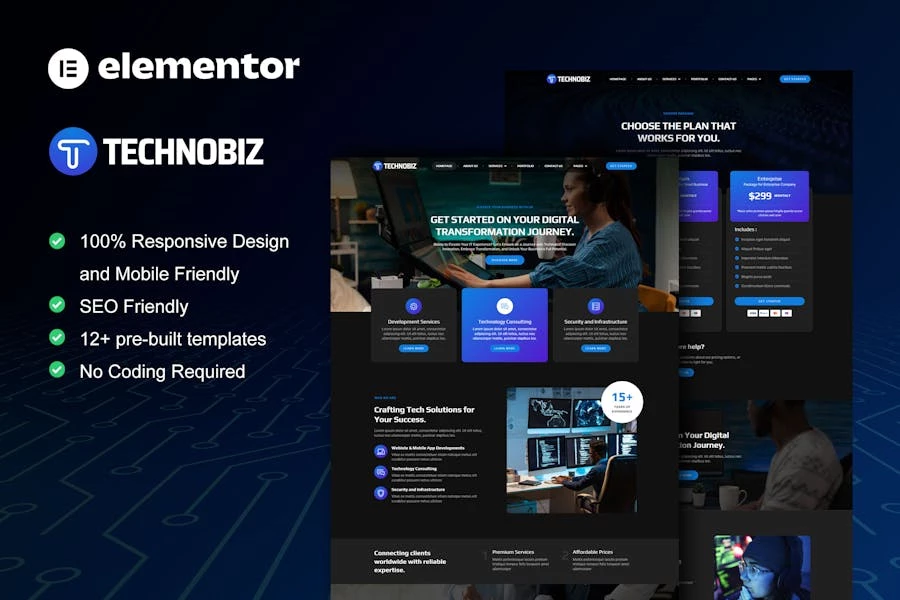
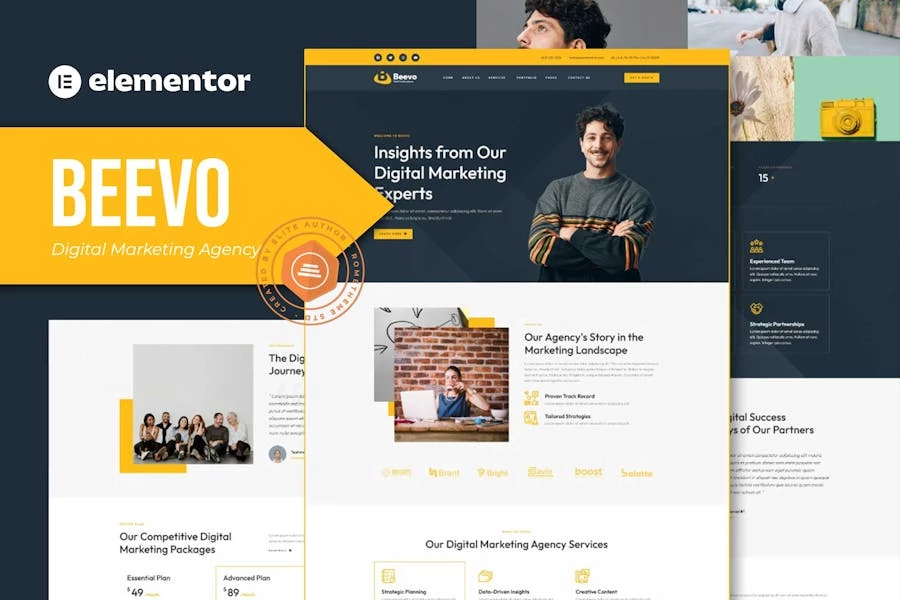
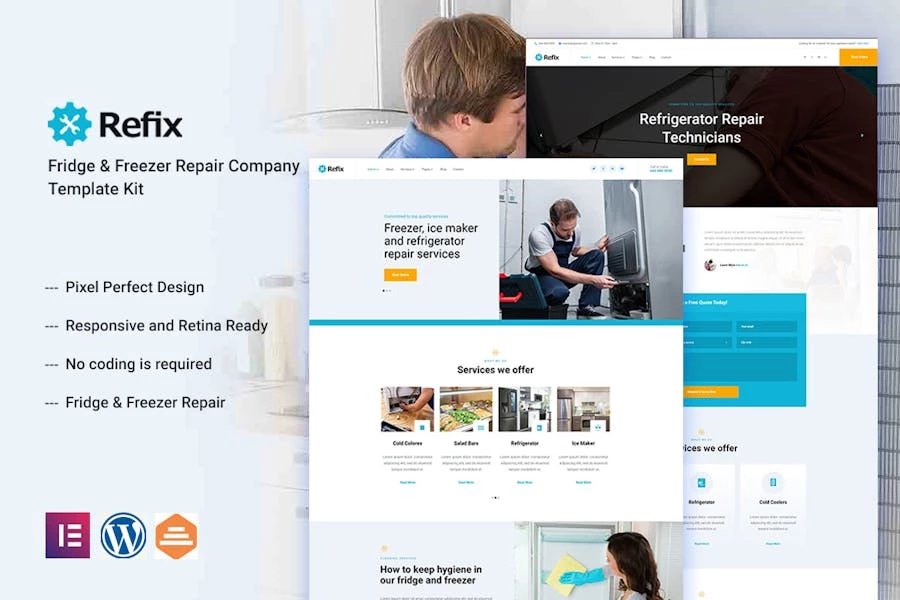
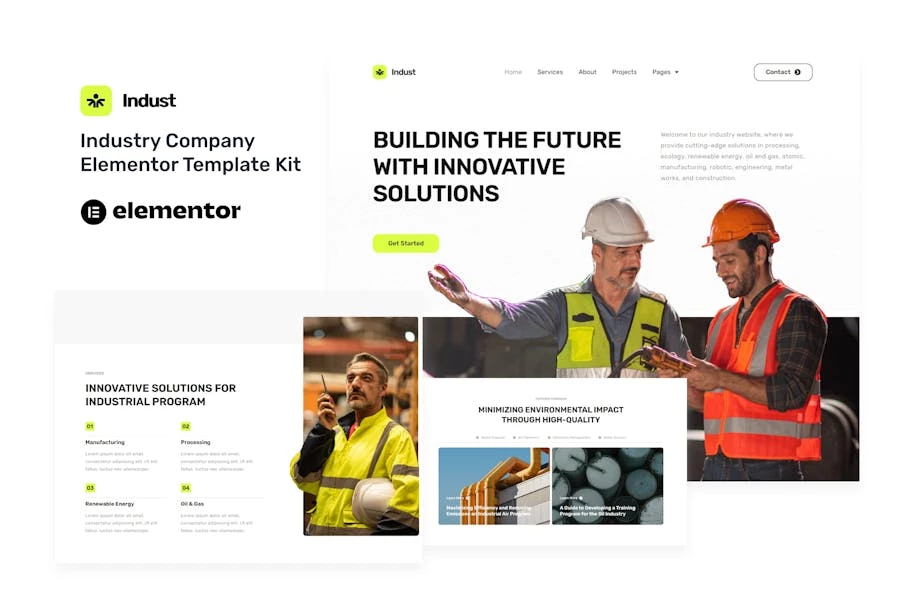
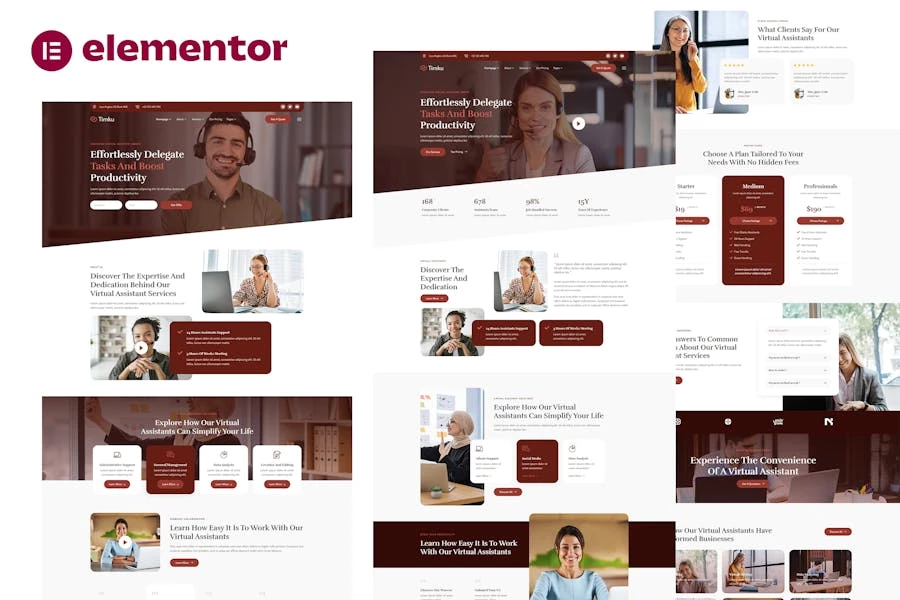
Aún no hay reseñas.